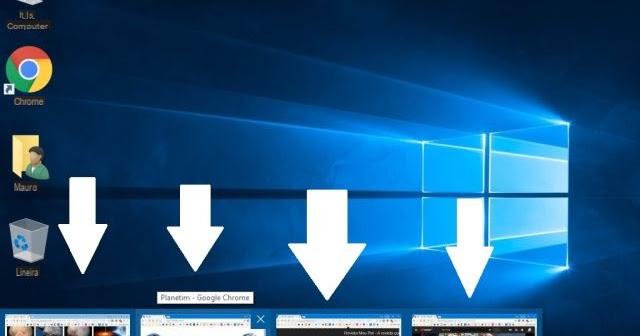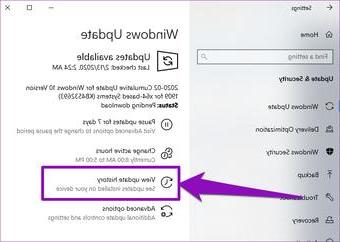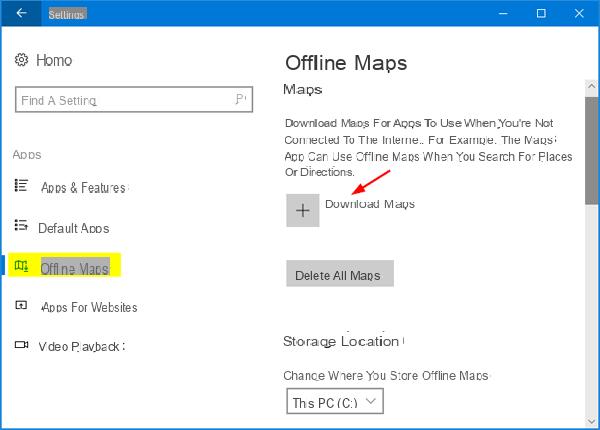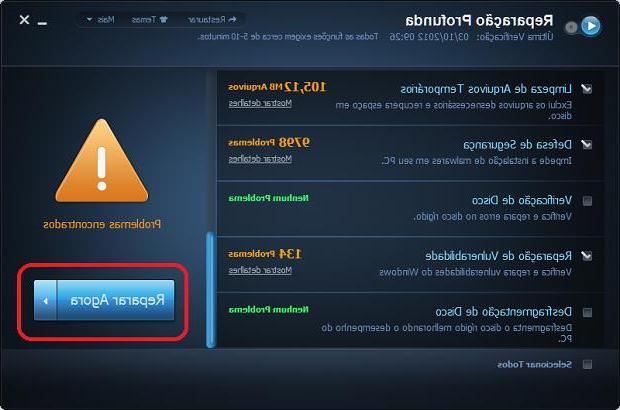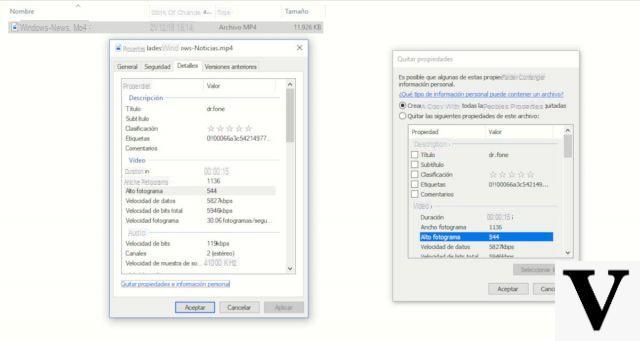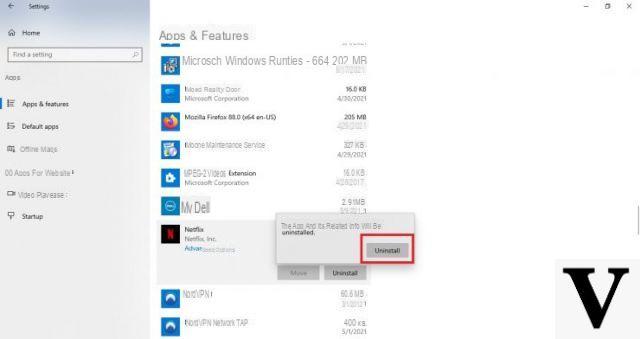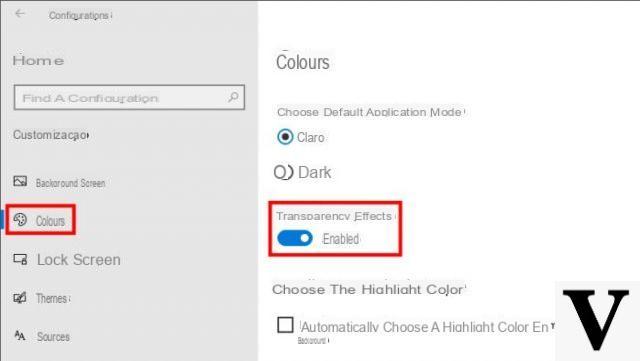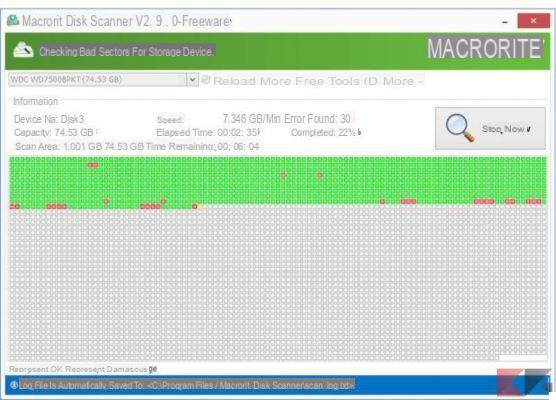Con l’aggiornamento Creators Update di Windows, l’assistente Cortana è diventata sempre più smart: tra le tante nuove funzionalità, quella che permette di mostrare le notifiche Android su Windows 10 è forse una tra le più amate!
Il procedimento è semplice e non richiede modifiche di sistema, se non l’installazione dell’assistente vocale di Microsoft sul terminale Android. Se invece non volete installare Cortana o non abbiate a disposizione Windows 10, potrete comunque mostrare le notifiche Android su PC grazie a Pushbullet, come illustrato nella nostra guida:
Scaricare Cortana su smartphone
Per mostrare le notifiche Android su Windows 10 dovrete prima scaricare Cortana, disponibile gratuitamente per Android ed iOS solo in lingua inglese, e che per questo il vostro smartphone non vi permetterà di scaricare.

Tuttavia potete scaricare l’APK di Cortana per Android dal link qui di seguito ed installarlo manualmente. Selezionate in basso l’ultima versione disponibile, scaricate l’APK e cliccateci su per installarlo (potreste aver bisogno di attivare le Origini Sconosciute):
- SCARICA| Cortana da APKMirror
Impostare Cortana su Android
Per poter ricevere correttamente le notifiche Android su Windows 10 dovrete prima configurare Cortana su Android, e poi su Windows. Attenzione però, dovete per forza avere un account Microsoft!
Al primo avvio infatti, come vedete dagli screen qui in basso, dovrete inserire un account Microsoft (o crearne uno). Durante i primi passaggi vi potrebbe essere chiesto di accettare i termini di contratto e dare dei permessi a Cortana: accettateli tutti.
Raggiunta la schermata principale, aprite il menù laterale sinistro e scegliete la voce “Settings“, poi “Cross Device” e controllate che sia attiva la funzione “Incoming message notifications” per mostrare le notifiche Android su Windows 10:
Dalla stessa schermata infine, è possibile selezionare da quali app ricevere le notifiche andando su “Choose which apps to sync“. In questo caso vi potrebbe essere chiesto di dare a Cortana il permesso di accedere alle notifiche del vostro smartphone:
Ecco fatto, Cortana è ora correttamente impostata! Non rimane che spostarci sul PC e finire la configurazione.
Notifiche Android su Windows 10
Ora recatevi sul PC Windows 10, aprite la barra di ricerca (come se vorreste impartire un comando vocale) e fate click sull’icona a forma di ingranaggio per accedere alle impostazioni di Cortana.
Mettete su “Si” l’interruttore in corrispondenza di Invia notifiche tra i dispositivi e, eventualmente, accordate a Cortana le autorizzazioni richieste.
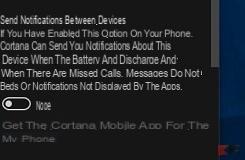
Il gioco è fatto: da questo momento in poi Cortana si occuperà di mostrare le notifiche provenienti dallo smartphone Android anche sul PC Windows 10!

Le notifiche ricevute da Android saranno mostrate praticamente in tempo reale e, come tutte le notifiche di sistema, conservate nel Centro Notifiche fino all’eliminazione.
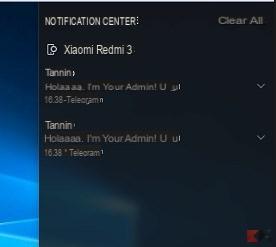
Alcune notifiche, come WhatsApp, prevedono anche la funzione di “risposta rapida” per digitare la risposta al messaggio nell’apposito box ed inviarla.
Attenzione
L’applicazione Cortana è in costante fase di aggiornamento ed è quindi possibile che si verifichino dei malfunzionamenti durante la ricezione delle notifiche Android su Windows 10 o in fase di risposta ad un messaggio.
Per qualunque dubbio o problema dunque, lasciate un messaggio qui in basso, vi risponderemo al più presto! Ricordate infine che esistono tante altre app Android per ricevere notifiche sul PC che potete vedere linkate nella guida, come ad esempio Krome: